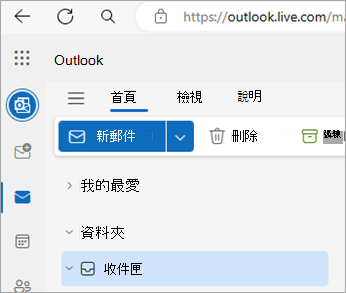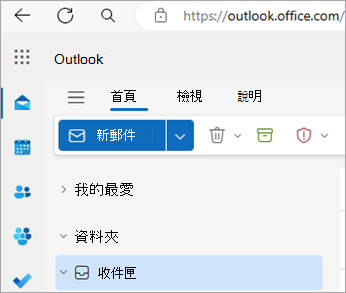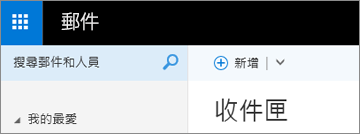我使用的是哪個版本的 Outlook?
有如此多的 Outlook 應用程序和服務,知道您使用的是哪個版本可能會令人困惑。
若要瞭解您使用的 Outlook 版本,請選取下方的分頁。
現在有兩個版本的 Windows 版 Outlook:新的 Windows 版 Outlook 和傳統 Windows 版 Outlook。
若要瞭解您的 Windows 版 Outlook 是新版本還是經典版本,請尋找右上角的「 設定」。 如果您有 “設置”按鈕,則您擁有新的 Outlook。 如果缺少 [ 設定 ] 按鈕,表示您使用的是傳統 Outlook。
全新的 Outlook
當您開啟新的 Outlook 時,您會在功能區上看到下列索引標籤: [首頁]、[ 檢視] 和 [說明]。 新 Outlook 包含導 覽標頭中提供的「設定」 選項。 「設定」是您可以自訂 Outlook 體驗的位置。
新的 Outlook for Windows 現已推出。 如需如何免費取得新 Outlook 的詳細資訊,請參閱 開始使用新的 Windows 版 Outlook 和 開始使用新的 Windows 版 Outlook。
檢查您使用的是哪個版本的新 Outlook
若要檢查您執行的 Outlook 版本號碼:
-
選取 設定 。
-
選擇 General,然後選擇 關於 Outlook。 版本資訊將在右側。
傳統版 Outlook
傳統 Outlook 中的 [檔案] 索引標籤會帶您前往應用程式區域,您可以在其中找到您在 Outlook 中使用的帳戶、您正在執行的產品版本的相關資訊,以及 [選項] 區域,您可以在其中自訂您的體驗。
傳統 Outlook 是必須下載並安裝的桌面應用程式。 傳統 Outlook 應用程式包含在許多 Microsoft 365 訂閱中,其中包括傳統型應用程式,以及 Office 家用 & 企業版等 Office 版本。
檢查您使用的傳統 Outlook 版本
-
在 Outlook 中,選擇 [檔案]。
-
選取 [Office 帳戶]。 如果您沒有看到 [Office 帳戶],請選擇 [說明]。 您將會在頁面右側看到產品版本。
-
Outlook 版本和組建編號位於 [產品資訊] 底下。
-
如果需要知道您使用的是 32 位元版本還是 64 位元版本的 Outlook,選取 [關於 Outlook]。
-
關於 Outlook 包含有關您版本的其他詳細資訊。
某些 Outlook 功能只隨附於 Microsoft 365 的 Outlook 或 Office 測試人員計畫。
選取 [檔案] > [Office 帳戶]。 如果您看到 Microsoft 365 或 Office 測試人員,則表示您執行的是 Microsoft 365 版 Outlook 目前通道或測試人員組建。
![請前往 [檔案] > [Office 帳戶] 查看您的 Outlook 版本。](/images/zh-tw/4b407692-f9d1-4de0-b9ec-5602f5ca6788)
我的 Outlook 看起來不是這樣,但我使用的是 Windows 10 或 Windows 11 電腦
如果您使用的是 Windows 10 或 Windows 11,而您的 Outlook 與此處的圖像不匹配,則可能有兩個原因。
-
您使用的是較舊、不支援的 Outlook 版本,您通常可以透過選取 [ 說明 ]> [關於] 來尋找 Outlook 產品版本。
-
您使用的是 Windows 10 或 Windows 11 郵件。 Windows 10 或 Windows 11 郵件是所有 Windows 10 或更早版本的 Windows 11 電腦中包含的免費程式。 如果您使用的是 Windows 10 郵件,您的收件匣將如下所示。
重要: 這些版本的 Outlook 即將發生變更。 深入瞭解 Windows 版 Outlook:Windows 11 上郵件、行事曆和人員的未來。
請依照以下步驟找出您的 Mac 上安裝了哪個版本的 Outlook。
另請參閱 Mac 版 Outlook。
-
開啟 [Outlook]。
-
選擇功能表列上的 [Outlook] (在 Apple 標誌旁邊)。 如果您沒有看到功能表列,請把滑鼠移動至畫面頂端,功能表列會隨即出現。
-
選擇 [關於 Outlook]。 版本資訊隨即出現。
如果您透過 Microsoft 365 訂閱使用 Outlook,則不會顯示版本年份。
Outlook 有兩個基於 Web 的版本:
-
Outlook.com 是您用於個人Microsoft帳戶的內容。
-
Outlook 網頁版是您與公司或學校帳戶搭配使用的功能。
若要存取任一 Web 版本的 Outlook,請先開啟網頁瀏覽器。 移至您用於 Outlook 之帳戶的一般登入位置。 登入後:
-
如果 URL 以 outlook.live.com 開頭,則表示您使用的是 Outlook.com。
-
如果 URL 網域包含 outlook.office.com 或 outlook.office365.com,則表示您正在使用 Outlook 網頁版。
附註: 視您所在的地區而定,Outlook 網頁版的網域 URL 結尾可能不是 .com。
Outlook.com / Hotmail.com
Outlook.com / Hotmail.com 是 Microsoft 提供的免費、基於網絡的電子郵件服務,供個人使用。
您可以使用 個人 Microsoft 帳戶 (登入此 Web 版本的 Outlook,例如 Outlook.com、Hotmail.com、Live.com 或 MSN.com 帳戶) 。
Outlook.com 的網域通常是: outlook.live.com。 (網域的 .com 部分可能會因您所在的地區而異 )
提示: 如需登入說明,請參閱如何 登入或登出 Outlook.com
Outlook 網頁版
Outlook 網頁版 for Microsoft 365 for business 是 Outlook 的網頁版,用於商業和教育環境。
若要存取此版本,您必須使用 公司或學校帳戶登入。 這是 IT 管理員或管理組織 Microsoft 365 訂用帳戶的人員指派給的帳戶。
Outlook 網頁版的網域為:outlook.office.com 或 outlook.office365.com。 (網域的 .com 部分可能會因您所在的地區而異 )
提示: 如需使用公司或學校帳戶登入 Outlook 網頁版的說明,請參閱如何登入 Outlook 網頁版
Exchange 2016) 的Outlook Web App (
Outlook Web App 只能在裝載自己 Exchange Server 的公司或學校環境中使用。
若要存取您的聯絡人,請從應用程式啟動器
如果您有 iPhone 或 iPad,或 Android 手機或平板電腦,您使用的 Outlook 產品是 Outlook Mobile。
您可以新增任何使用 POP 或 IMAP 的電子郵件帳戶,以及 Outlook.com、Gmail、Yahoo 以及您用於 Microsoft 365 / Office 365 企業訂閱或 Exchange 的公司或學校帳戶。
若要尋找您 iPhone 上 iOS 版 Outlook 的版本號碼:
-
在行動裝置上的 Outlook 中,選取 [ 設定] > [ 說明] & [意見反應]。
-
捲動至頁面最底部。 版本號碼就顯示在那裡。
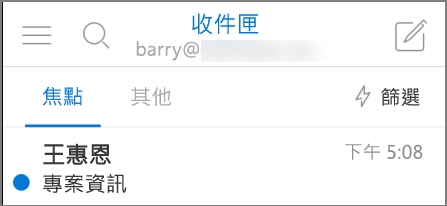


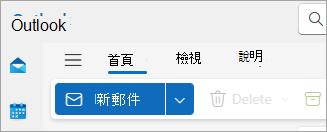
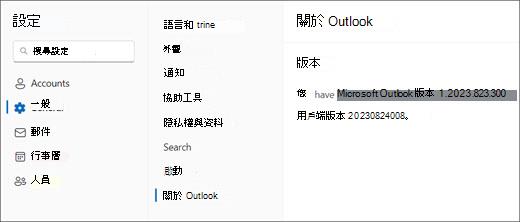

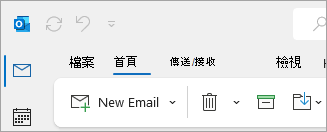

![選擇 [關於 Outlook] 方塊。](/images/zh-tw/53397a61-cf9f-4342-be15-0a3f6adc4e36)

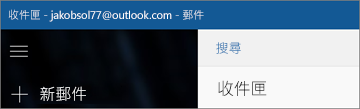
![若要查看您擁有哪個版本的 Outlook,請選擇功能表列上的 [Outlook]。](/images/zh-tw/446ed3e7-3f0d-4783-82fa-99312752de04)
![如果您是因為 Office 365 才擁有 Outlook,[關於 Outlook] 會顯示 [Office 365 訂閱]。](/images/zh-tw/b3266304-0958-4e5f-a33f-5f9889131947)